Word具有绘图功能,使用Word中的“形状”可以绘制各种各样的图形。能不能使用Word的“形状”快速绘制数字6呢?下面和大家分享一下我的经验。
方法/步骤
-
1
第一步:打开Word2010,插入一个表格,设置单元格宽、高相同。
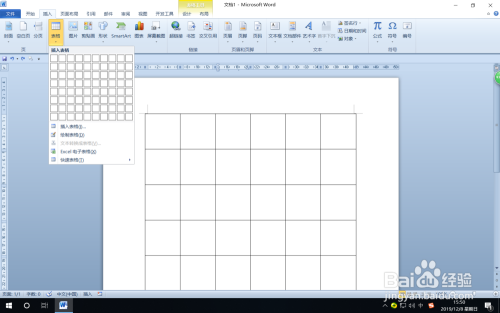
-
2
第二步:光标插入表格后单击“插入”选项卡,在“插图”组中单击“形状”按钮。
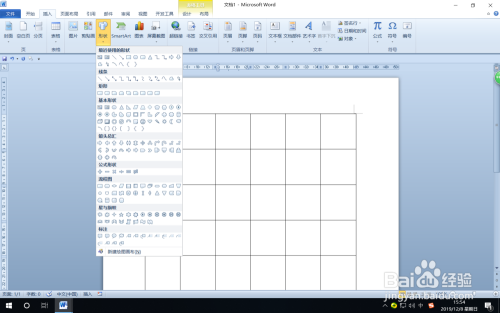
-
3
第三步:在打开的形状下拉菜单中选择“线条”中的“任意多边形”。
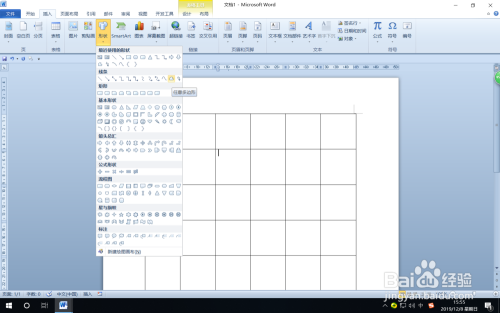
-
4
第四步:参照表格的框线,按着shift键,鼠标在表格线上拖动,绘制出6的形状。(注意:单击鼠标时开始,拖动时松开鼠标,转弯时单击,结束时双击。)
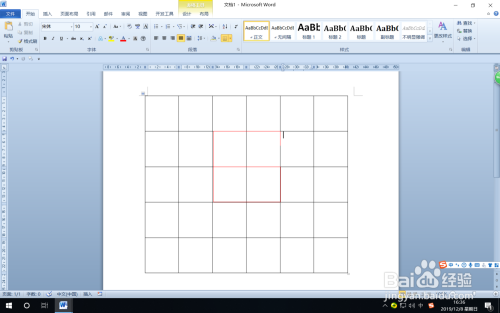
-
5
第五步:剪切绘制的形状,删除表格,将剪切的形状粘贴在编辑区。
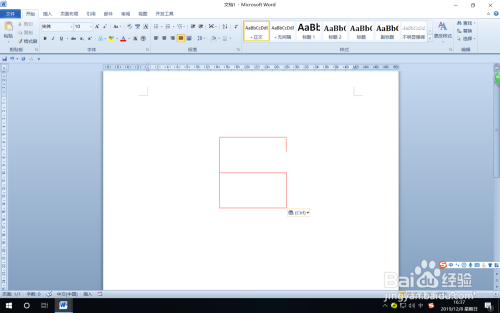
-
6
第六步:选中绘制的形状后右击,选择快捷菜单中的“设置形状格式”。
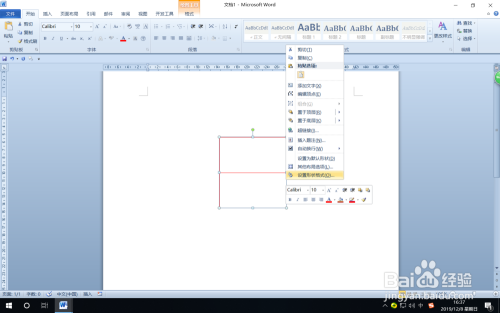
-
7
第七步:在打开的“设置形状格式”对话框中选择“线型”,接着在“线型”中设置“宽度:20磅”。
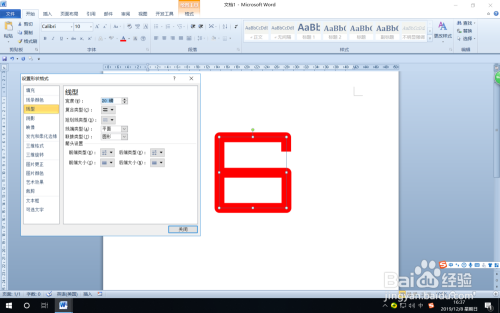
-
8
第八步:在“线型”中单击“联接类型”后的下拉箭头,在下拉选项中选择“圆形、棱台或斜接”,这里选择的是“棱台”。根据需要调整一下形状的宽、高。
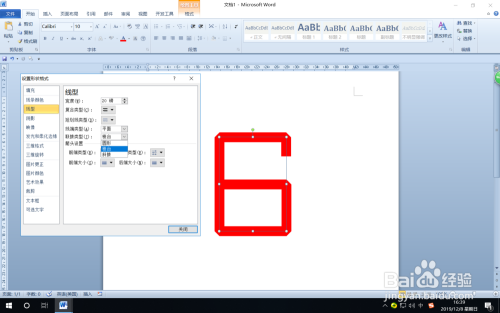 END
END
经验内容仅供参考,如果您需解决具体问题(尤其法律、医学等领域),建议您详细咨询相关领域专业人士。
作者声明:本篇经验系本人依照真实经历原创,未经许可,谢绝转载。
展开阅读全部
文章评论